Context Items
Ein context Item ist ein Informationsblock, der mit einem Datenpunkt oder einem Datenzeitraum verknüpft ist, der mit einem in Ihren Datasets identifizierten Event verbunden ist. Anstatt eine Notiz in ein Buch zu schreiben, fügen Sie Ihre Gedanken und Beobachtungen in ein Context Item ein.
Nachdem Sie Ihr Context Item erstellt haben, können Sie es mit anderen Context Items vergleichen, Erkenntnisse mit Kollegen austauschen und weitere kontextbezogene Informationen hinzufügen, die das Verständnis für Ihren Prozess verbessern.
Context Items können der grafischen Darstellung Ihrer Daten oder innerhalb von ContextHub hinzugefügt werden.
Das Context Item Menü
Das Menü Context Items zeigt eine Übersicht über alle Context Items innerhalb des Fokuszeitbereichs aller sichtbaren Tags.
Context Items (früher als Annotationen bezeichnet) sind in TrendMiner zum Beispiel Beschreibungen von Events oder Asset-Problemen. Sie können Kontext in TrendMiner verwenden, um interessante oder bemerkenswerte Ereignisse zu kennzeichnen, die Ihren Prozessen zuzuschreiben sind. Context kann man sich als Sprechblasen vorstellen, die zur Kennzeichnung Ihrer Trends verwendet werden.
Anmerkung
Im Menü Context Items werden maximal 150 Context Items aufgelistet. Wenn mehr als 150 Context Items im Fokusbereich vorhanden sind, wird eine Feedback-Meldung angezeigt und es werden keine Context Items mehr gezeichnet oder aufgelistet. Um Context Items wieder anzuzeigen, zoomen Sie in das Fokusdiagramm oder in einen kleineren Zeitrahmen hinein.
Alle Context Items werden in ContextHub gespeichert und verwaltet.
Wie Metadaten kann auch der Kontext in TrendMiner durchsucht und gefiltert werden, damit Sie die für Sie interessanten Events oder Assets finden.
Wählen Sie das Tags-Symbol
 und fügen Sie Tags zur Liste der aktiven Tags in Ihrem TrendHub-Menü hinzu, um Trendlinien in Ihrem Fokusdiagramm anzuzeigen.
und fügen Sie Tags zur Liste der aktiven Tags in Ihrem TrendHub-Menü hinzu, um Trendlinien in Ihrem Fokusdiagramm anzuzeigen.Das Context Item-Symbol Context wird nun im TrendHub-Menü angezeigt; klicken Sie darauf. Sobald Sie es ausgewählt haben, wird das Context Item-Menü angezeigt.
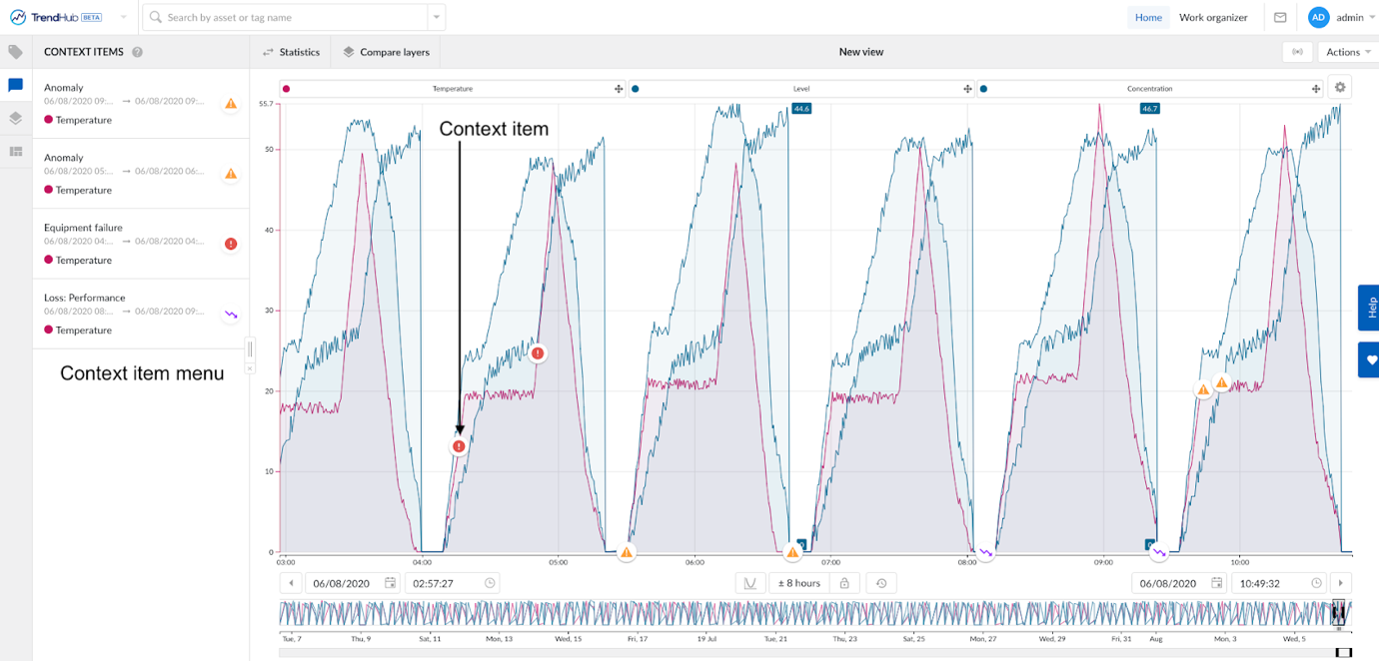
Es gibt zwei Arten von Context Items:
Sofortiger Kontext
Ein einzelner Punkt im Fokusdiagramm, der sofort über ein Seitenpanel hinzugefügt wird - eine Kontextblase wird erstellt.
Diese Items zeigen einen einzelnen Zeitstempel von Interesse an (keine Dauer), z.B. eine Bemerkung oder eine Informationsmeldung.
Context Item Event(s)
Diese zeigen Zeiträume von Interesse an, z.B. einen fehlerhaften Zustand oder eine Wartungsaktivität, die einen Start- und Endzeitstempel haben.
Context, für den sowohl eine Start- als auch eine Endzeit im Context Item-Menü angezeigt wird, wurde früher als Event Frame bezeichnet.
Context Items können im Fokusdiagramm erstellt und später in ContextHub abgerufen werden. Um sofortigen Kontext zu erstellen:
Doppelklicken Sie in das Fokusdiagramm, in dem Sie einen Kontext erstellen möchten. Es wird ein Data-Scooter angezeigt.
Klicken Sie auf die Schaltfläche mit den drei vertikalen Punkten im Data-Scooter. Ein kurzes Dropdown-Menü wird angezeigt.
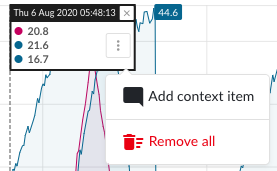
Klicken Sie auf die Option "Context Item hinzufügen".
Auf der rechten Seite des Bildschirms wird ein Seitenfenster "Context Item hinzufügen" angezeigt.
Wählen Sie die Komponente (Tag, Attribut oder Asset), für die Sie den Context erstellen möchten.
Wählen Sie den Typ und die Beschreibung des Context
Tipp
Weisen Sie dem Kontext Keywords und/oder eine Beschreibung zu.
Kreuzen Sie "Item auf sichtbaren Ebenen erstellen" an, wenn Sie den Kontext für alle im Fokusdiagramm vorhandenen Ebenen erstellen möchten.
Dies kann nützlich sein, wenn Sie mehrere Vorkommen eines ähnlichen Events abgerufen haben und alle Overlays mit einer Aktion beschriften möchten.
Klicken Sie auf die Schaltfläche 'Speichern'.
Anmerkung
Wenn Sie einen Kontext über einen Zeitraum im Fokusdiagramm erstellen, zeigt der Scooter Bereichsinformationen an, die den Beginn und das Ende des von Ihnen ausgewählten Zeitraums hervorheben. Im Diagramm werden zwei Symbole für dieses Item angezeigt, die den Beginn und das Ende des Events hervorheben.
Anmerkung
Bei der Arbeit im Stack-Plot wird das Item standardmäßig auf den ersten Tag in der Liste gesetzt. Dies kann in der Seitenleiste geändert werden.
Klicken Sie unter Plot-Einstellungen auf die Option für "Context Items". Dadurch werden die Items angezeigt, die Sie in Ihrem Plot haben. Wenn diese Einstellung nicht ausgeschaltet ist, wird kein Item in Ihrem Plot angezeigt. Wenn Sie viele Items in Ihrem Diagramm haben, kann es sinnvoll sein, diese Einstellung zu deaktivieren, damit Sie eine klare Sicht auf Ihre Diagrammdaten haben.
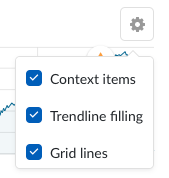
Um Details zu Context Items zu prüfen:
Klicken Sie auf das Context Item-Symbol in der Grafik. oder;
Öffnen Sie das Context Item-Menü, indem Sie die Schaltfläche "Context Item" im TrendHub-Menü auswählen. Klicken Sie auf ein Item oder ein Item-Symbol im Menü.
Im Menü Context Item zeigen die Items den Item type (Titel und Symbol), die Start- und Endzeit des Context Items sowie den Namen des Tags oder Attributs an. Die Items sind nach Datum geordnet.
Anmerkung
Das context field kann unter dem context item type angezeigt werden, wenn der context item type mit diesem Feld verknüpft ist und die Option "set value as label" in ContextHub aktiviert ist.
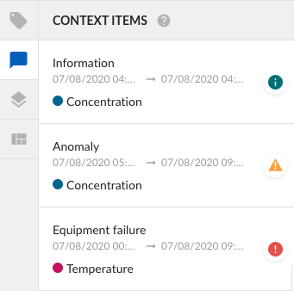
In beiden Fällen erscheint ein Seitenfenster auf der rechten Seite des Bildschirms. Das Panel enthält den Kontext, der bereits für das Item erstellt wurde.
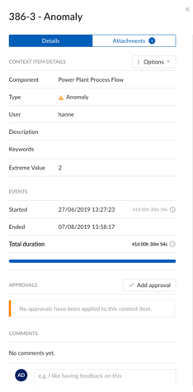
In dem neu geöffneten Kontext-Panel können Sie Ihrem Item weiteren Kontext hinzufügen, einschließlich
Anhänge
Kommemtare
Wenn es sich bei Ihrem Item um ein periodisches Event handelt, können Sie auch die Periodendauer jedes Events in Ihrem Context Item-Panel identifizieren; sowohl numerisch als auch visuell über eine blaue Leiste. Diese Information über die Dauer ist sehr nützlich, wenn Sie auf Zykluszeiten abzielen, z.B. bei Chargen, die länger als 2,5 Stunden dauern. Die Größe jedes Balkensegments korreliert mit der Dauer des Events. Die Gesamtdauer, also die Summe aller Events in einem bestimmten Prozess, ist ebenfalls verfügbar.
Anmerkung
Normalerweise kann die Item-Dauer zum Filtern und Sortieren Ihrer Context Items sowohl in der Gitter- und Gantt-Ansicht als auch in der Context-Ansicht verwendet werden.
Anmerkung
Wenn ein grauer Bereich ausgewählt und ein Context Item hinzugefügt wird, erscheinen zwei Context Item-Symbole. Wenn Sie den Mauszeiger über das erste der beiden gepaarten Items bewegen, wird der dazwischen liegende Zeitraum über dem Rest des Trendplots hervorgehoben. Diese Funktion ist besonders nützlich, wenn Ihr Chart mit Context Items gefüllt ist.
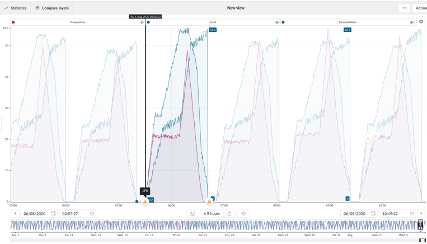
Sie können auf zwei verschiedene Arten nach Context Items suchen: zum einen innerhalb von ContextHub und zum anderen durch die Auswahl von Context Item gespeicherten Ansichten unter dem Suchsymbol (wo Sie zum work organizer geleitet werden). Diese Suche kann als ContextHub-Ansicht gespeichert werden. In dieser Ansicht können Sie nach Zeitrahmen suchen, die durch das Start- und Endereignis der gesuchten Context Items definiert sind (oder nach einem kleinen Zeitrahmen von einigen Sekunden ab dem Startereignis eines sofortigen Context Items).
Im Menü Context Item steht ein Filter-Feld zur Verfügung. Geben Sie hier einen Suchbegriff ein, um Context Items nach ihrem Typ, dem Namen der Pflanzenkomponente oder ihrer Beschreibung zu filtern. Der Kontext wird sowohl in der Liste als auch im Diagramm gefiltert. Im obigen Beispiel wurden alle "Betriebszeiten" gefiltert. Context Items können gefiltert und in Context Hub Ansichten gespeichert werden.
ContextHub views können verwendet werden, um über eine Context Item Suche bestimmte Zeiträume zu durchsuchen. Diese Suchergebnisse können dann für Überlagerungen, Vergleiche, die Erstellung von Fingerprints usw. verwendet werden.
Mit dieser Option wird die Ansicht auf den Zeitrahmen des context Items gezoomt, und alle Tags, die im Visualisierungsfenster ausgewählt wurden, werden in der Ansicht sichtbar.
Wenn Context Items erstellt wurden, können Sie diese später visualisieren.
Wenn Sie auf ein Context Item klicken, wird das Seitenfenster des Context Items von rechts angezeigt.
Klicken Sie auf das Dropdown-Menü "Optionen".
Klicken Sie auf "Visualisieren". Das Visualisierungspanel erscheint von rechts.
Anmerkung
Im Visualisierungsbereich erscheint die Liste der ausgewählten Tags und Attribute, die ausgeblendet oder entfernt werden können. Darüber hinaus wird eine Liste der zuletzt verwendeten Tags, Attribute und Ansichten angezeigt, die Sie bequem zu Ihrem geöffneten Context Item hinzufügen können.
Das Löschen von Context Items kann auf zwei Arten erfolgen: über ContextHub und über das Menü Context Items.
Navigieren Sie zu dem Zeitraum, in dem Sie Context Items löschen möchten (nur Context Items, die im Fokusdiagramm vorhanden sind, werden aufgelistet).
Öffnen Sie das Menü Context Items.
Wählen Sie das Item aus, das Sie löschen möchten. Es erscheint ein Seitenfenster von rechts.
Klicken Sie auf die Schaltfläche "options" und wählen Sie "delete".
Wenn Sie in TrendHub ein Tag zur aktiven Tag-Liste hinzufügen, werden die Context Items des Tags visualisiert. Beim Hinzufügen von Attributen über den asset browser werden neben den Context Items, die direkt auf dem verknüpften Tag erstellt werden, auch die Context Items auf den Attributen und ihren direkten Vorgängern angezeigt.
Das folgende Beispiel zeigt ein Attribut "Temperatur", ein Attribut von "Reactor 1", das mit dem Tag BA:TEMP.1 verknüpft ist
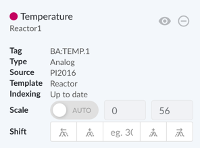
In diesem Fall wird der Kontext von Reaktor 1, Temperatur und BA:TEMP.1 auf dem Diagramm angezeigt.
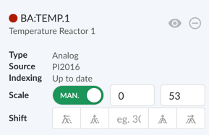
Das nächste Beispiel zeigt ein Tag BA:TEMP.1 in der aktiven Tag-Liste. In diesem Fall werden nur Context Items von BA:TEMP.1 visualisiert.
Context Item resync
Sie können Context Items aktiv aus dem Quellsystem aktualisieren, wenn Sie glauben, dass etwas schief gelaufen ist, z.B. wenn die Context Daten beschädigt oder veraltet sind.
Sie können jederzeit die Details Ihrer Context Items mit Ihren Quelldaten abgleichen, und zwar über das Detailfenster eines jeden Context Items, das aus einem externen Quellsystem stammt. Wenn Sie sich für eine erneute Synchronisierung entscheiden, wird eine Überprüfung des Quellsystems durchgeführt, um etwaige Aktualisierungen des ursprünglichen Event-Frames zu identifizieren. Alle neuen Aktualisierungen werden identifiziert und dann in TrendMiner übernommen.
Um einen Item neu zu synchronisieren:
Öffnen Sie eine Context-Ansicht.
Wählen Sie ein context Item und öffnen Sie das Detailfenster.
Klicken Sie auf die Schaltfläche "Optionen".
Wählen Sie "Neu synchronisieren".
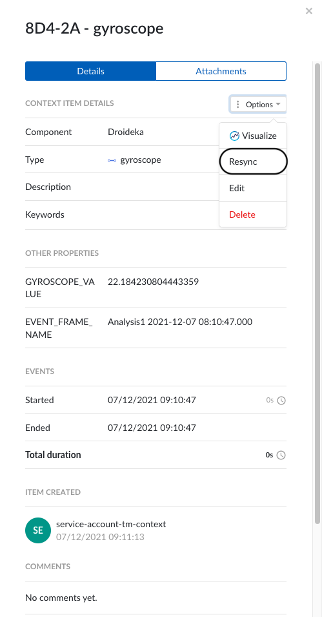
Massenhafte Neusynchronisierung
Für ContextHub-Administratoren gibt es eine Option zur Massen-Neusynchronisierung. Dies kann innerhalb einer ContextHub-Ansicht im Tabellenmodus durchgeführt werden.
Klicken Sie auf die Kontrollkästchen der Items, die Sie in einer Context View interessieren.
Klicken Sie dann auf die Schaltfläche "Neu synchronisieren" am unteren Rand der Tabelle. Es erscheint ein Popup-Fenster.
Klicken Sie auf die Schaltfläche "Fortfahren".
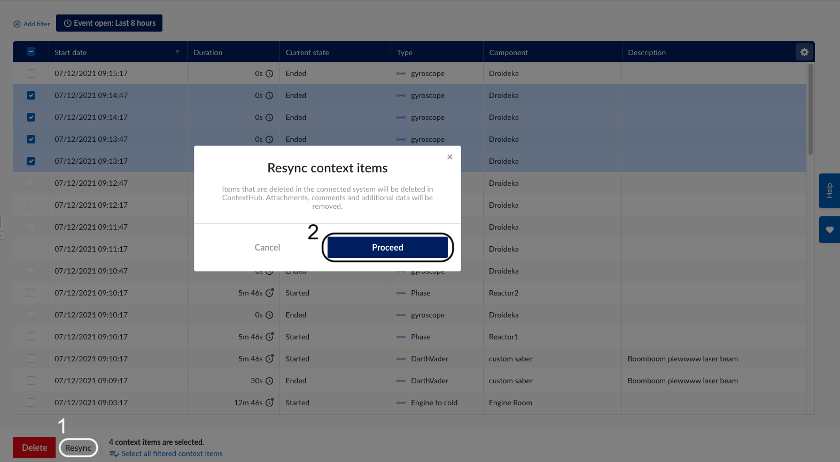
Anmerkung
Abgeschlossene Synchronisierungsaufträge werden im Benachrichtigungszentrum hervorgehoben. In den Benachrichtigungen wird hervorgehoben, ob eine Synchronisierung erfolgreich war oder nicht und ob Items gelöscht oder aktualisiert wurden.